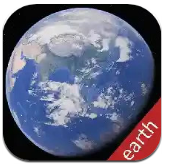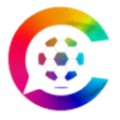PDF怎么截图保存内容
2025-04-18 12:24:03来源:9gapp编辑:佚名
在日常工作中,我们经常需要处理pdf文档。有时,为了更好地展示信息或记录特定的细节,我们需要从pdf文件中截取部分内容。幸运的是,现在有很多方法可以实现这一目标。本文将详细介绍如何通过不同的工具和软件来截取pdf文件的内容。
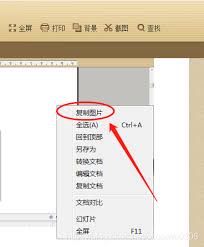
使用pdf阅读器自带功能
大多数现代pdf阅读器,如adobe acrobat reader、福昕阅读器等,都提供了直接截图的功能。你可以打开你的pdf文件,找到需要截图的部分,然后按下“ctrl+shift+c”(windows)或“command+shift+c”(mac),这将自动截取当前页面的可见区域。之后,你只需将其粘贴到任何图像编辑程序中进行进一步的编辑或保存即可。
使用专门的pdf截图工具
如果你需要更专业的截图功能,比如批量截图或者自定义截图区域,那么可能需要寻找一些专门针对pdf文件的截图工具。这类工具有很多选择,例如pdfelement、nitro pdf等,它们不仅支持基本的截图操作,还可以让你轻松地对截图后的图片进行调整、编辑甚至转换格式。
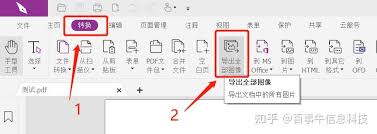
利用操作系统自带功能
除了pdf阅读器外,许多操作系统也提供了屏幕截图的功能,这些功能同样适用于pdf文件。在windows系统中,你可以使用snipping tool或snip & sketch工具,而在mac os中,则可以通过按下“command+shift+4”来选取屏幕上的任意区域进行截图。这两种方法都可以帮助你截取pdf文件中的特定部分,并将其保存为图片格式。
使用在线pdf转换工具
对于那些不希望安装额外软件的用户来说,在线pdf转换工具也是一个不错的选择。一些网站提供免费服务,允许用户上传pdf文件并从中提取图片。虽然这种方法可能不如其他方法灵活,但它确实提供了一种无需安装软件就能完成任务的方式。
总结
总的来说,截取pdf文件的内容并不复杂,只需要选择合适的工具或方法就可以轻松完成。无论你是希望通过pdf阅读器的内置功能,还是借助于专门的pdf截图工具,甚至是利用操作系统自带的屏幕截图功能,都能有效地实现这一目的。希望上述介绍能帮助你找到最适合自己的解决方案。